数据编辑器是一款支持多种地理数据编辑与管理功能的小工具,本文介绍数据编辑器的详细功能。
进入数据编辑器
单击DataV.GeoAtlas地理小工具系列,打开数据编辑器工具页面。
界面概述
数据编辑器页面分为三大主要功能面板,分别为地图面板、数据表面板和GeoAtlas智能助理。
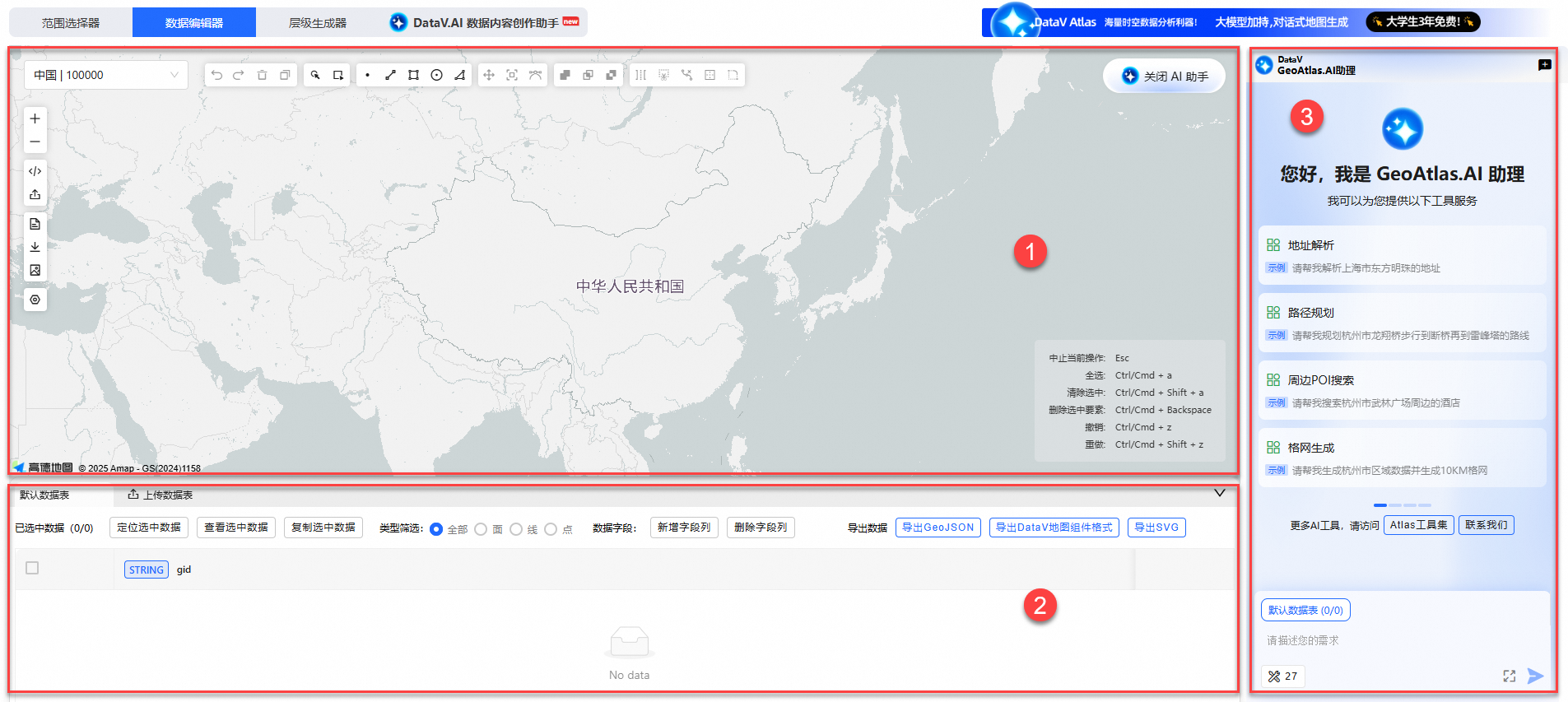
序号 | 名称 | 说明 |
1 | 地图面板是数据编辑器的核心交互界面,集成地图浏览与几何编辑功能,通过顶部/左侧双工具栏设计提供高效操作体验。 | |
2 | 数据表面板作为数据编辑器的核心管理界面,提供从数据上传、编辑到导出的全流程处理能力,支持多种地理数据格式的导入与标准化输出,通过结构化设计实现地理数据的高效管理与操作。 | |
3 | GeoAtlas智能助理是数据编辑器内置的智能交互工具,通过自然语言交互帮助用户快速完成地图任务,包括路线规划、地点查询、数据模拟与分析等功能,显著提升使用效率。 |
地图面板
地图面板采用顶部编辑栏与左侧管理栏的双工具栏设计:顶部工具栏专注于地图要素编辑功能,左侧工具栏提供数据查看与导出等操作,配合全局快捷键支持,实现可视化编辑与数据管理的高效协同作业。
顶部工具栏

功能 | 说明 |
选择地图区域 | 工具栏左侧提供智能区域定位功能,支持下拉选择或关键词搜索中国各级行政区名称(最小至县级),实现精准快速的地图定位。 |
撤销和重做 | 单击地图面板右侧的 说明 撤销/重做功能为状态响应式设计:当页面存在编辑记录时激活操作按钮,未编辑状态下自动置灰。 |
删除 | 支持单选和批量删除数据。通过单选/框选数据后单击 |
复制 | 通过单选/框选数据后单击 |
选中数据 | 支持单选和框选数据,选中的数据在页面下方数据表面板中也会被同步选中。键盘 说明 要素功能按钮(复制、删除、合并、交集等)均需在选中数据时可用,未选中状态下自动禁用(置灰显示)。
|
绘制要素 | 支持绘制点、线、矩形、圆形、多边形要素。单击对应图标,进入数据绘制状态,键盘 |
要素编辑工具 | 要素编辑工具包含要素平移、要素旋转和缩放、要素顶点编辑功能。单击对应图标,进入对应编辑状态,地图没有数据时编辑工具为置灰状态。 |
要素空间关系 | 要素空间关系包含几何合并、几何交集、几何差集功能。选中要素数量少于两个时几何工具为置灰状态。 说明 同类型要素特指相同几何类别的要素匹配,包括点与点、线与线、面与面的组合,其中面类型要素涵盖矩形、圆形及多边形等闭合图形。
|
要素处理工具集 | 要素处理工具集包括要素打散、要素剪裁、要素简化、面内生成随机点、沿线生成随机点功能,未选中数据时处于置灰状态。
|
左侧工具栏

功能 | 说明 |
地图放大缩小 | 单击 |
粘贴数据 | 单击 |
导入数据 | 单击 |
查看GeoJSON | 单击 |
导出GeoJSON | 单击 |
导出SVG | 单击 |
底图设置 | 单击 |
地图面板快捷键说明
数据编辑器地图面板右下角,新增快捷键面板说明,您可以使用键盘即可快速操作,快捷键兼容Windows、Linux和macOS系统。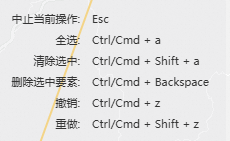
快捷键 | 说明 |
Esc | 中止当前的操作状态 |
Ctrl/Cmd + a | 全选地图面板中的所有要素 |
Ctrl/Cmd + Shift + a | 撤销选中地图面板中的要素 |
Ctrl/Cmd + Backspace | 删除地图面板中选中的要素 |
Ctrl/Cmd + z | 撤销当前操作内容,返回上一次编辑历史记录 |
Ctrl/Cmd + Shift + z | 重做上一个步骤,返回被撤销的操作内容 |
数据表面板
系统初始化展示默认的数据表(不可删除),同时支持用户上传多张数据表。所有表格数据均支持地理定位、导入导出及管理操作,实现数据灵活交互。

单击页面右侧的![]() 和
和![]() 图标,可选择展开或收起数据表面板。
图标,可选择展开或收起数据表面板。
功能 | 说明 |
数据表上传 | 单击上传数据表,上传地理数据文件,支持 CSV、GeoJSON、JSON 、TXT等文件格式。 |
数据表合并 | 单击 |
数据表删除 | 单击 说明 默认数据表不支持删除。 |
选中数据操作 | 支持在列头单选或批量选中数据,数据选中后支持定位、查看、复制和删除等操作。
|
类型筛选 | 用于筛选表格和地图展示的数据几何类型。 |
数据字段 | 支持新增和删除数据字段操作。
|
导出数据 | 支持表格数据导出为GeoJSON格式、DataV 地图组件格式、SVG 格式。 说明 导出SVG格式时会打开预览页面,支持鼠标滚轮缩放地图,单击下载按钮可将区域SVG数据保存至本地。 |
数据列表操作 | 数据列表支持数据定位和删除操作。
|
GeoAtlas智能助理
GeoAtlas智能助理是一个高效、智能的地图工具调用专家,可以帮助用户快速完成地图相关的各种任务,比如找路线、查地点、模拟数据、数据分析等。深度集成Atlas MCP工具,能够自动调用路径规划、兴趣点(POI)搜索和数据生成等功能,借助大模型智能拆解需求和组合MCP 工具,极大的节省时间、提高效率。
GeoAtlas智能助理在打开数据编辑器时默认开启,用户可通过AI助手开关按钮自由控制面板的显示/隐藏状态。
单击页面底部的登录阿里云账号。
激活MCP工具:可以在具体示例后单击免费激活,或在页面左下角工具箱中点击激活。进入MCP令牌管理页面。

在MCP令牌管理页面中,单击立即创建令牌并开始使用生成令牌,生成后单击激活完成令牌激活。
说明MCP令牌服务目前面向全体阿里云用户免费开放使用。
刷新GeoAtlas地理工具页面后,AI助理对应的解析工具服务已完成激活。
单击工具示例或者对话框输入内容,与智能助理进行交互。
在交互式对话中,所有被调用的工具服务(如地址解析、周边POI搜索等)均会可视化展示,支持单击查看具体返回数据。
 说明
说明页面左下角MCP工具箱中,GeoAtlas编辑器工具默认全部开启且不可关闭;Atlas MCP工具箱支持手动启停,未启用的服务将无法在交互对话搜索中调用。
单击返回结果底部的
 图标会重新执行上次对话搜索;单击
图标会重新执行上次对话搜索;单击 图标会展开对话输入框,适用于输入内容较多的场景;单击开启新对话按钮可以清屏当前对话页面。
图标会展开对话输入框,适用于输入内容较多的场景;单击开启新对话按钮可以清屏当前对话页面。

 图标,撤销当前操作内容,返回上一次编辑历史记录;单击地图面板右侧的
图标,撤销当前操作内容,返回上一次编辑历史记录;单击地图面板右侧的 图标,重做上一个步骤,返回被撤销的操作内容。
图标,重做上一个步骤,返回被撤销的操作内容。 图标删除,未选择数据时图标处于置灰状态。
图标删除,未选择数据时图标处于置灰状态。 图标即可在原数据右下角偏移一定距离生成新的数据,未选择数据时图标处于置灰状态。
图标即可在原数据右下角偏移一定距离生成新的数据,未选择数据时图标处于置灰状态。


 图标合并要素,合并后的要素会成为一个整体,若这些要素有相交处则融合成为一个新的多边形要素。
图标合并要素,合并后的要素会成为一个整体,若这些要素有相交处则融合成为一个新的多边形要素。 图标执行面数据交集计算操作。开启跳过点和线会忽略选中的点和线数据。
图标执行面数据交集计算操作。开启跳过点和线会忽略选中的点和线数据。 图标执行面数据差集计算操作。开启跳过点和线会忽略选中的点和线数据。
图标执行面数据差集计算操作。开启跳过点和线会忽略选中的点和线数据。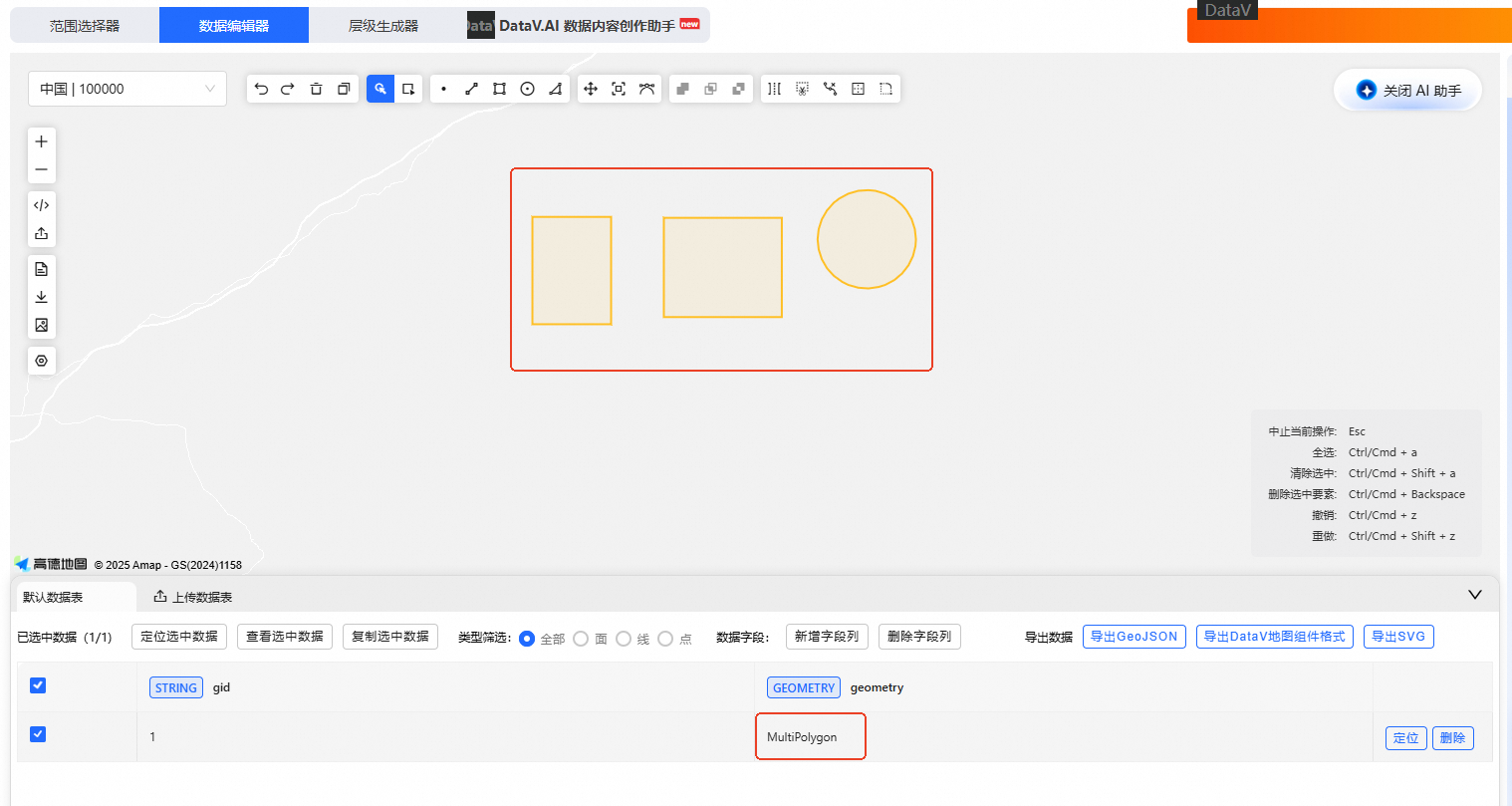
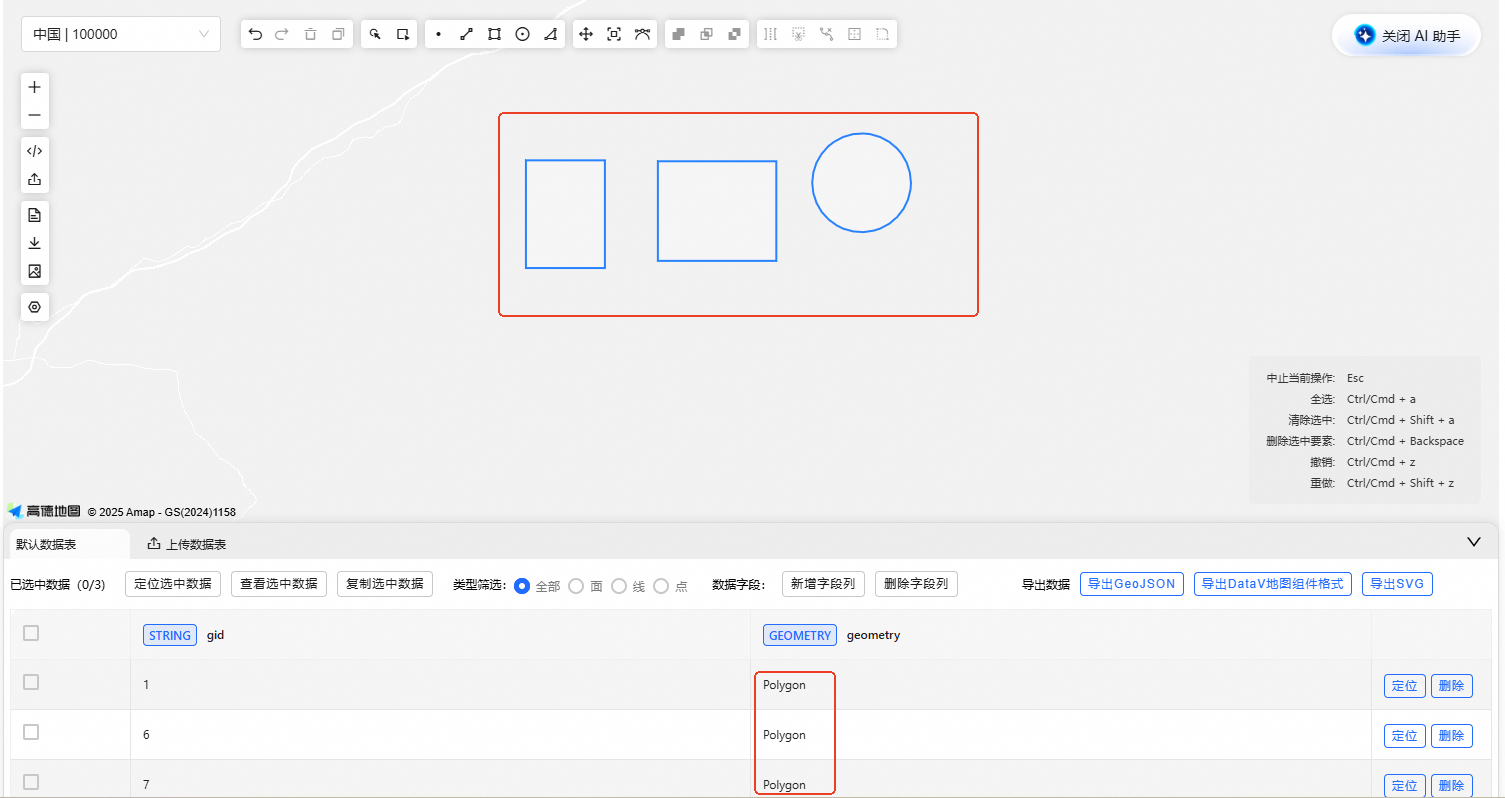
 图标,在弹窗中选择点击绘制裁剪路径,按照一定的路径进行分割裁剪操作,绘制完成后,输入框中会显示路径数据,单击执行完成裁剪。原始要素将按路径分割为多个独立可编辑的新要素。
图标,在弹窗中选择点击绘制裁剪路径,按照一定的路径进行分割裁剪操作,绘制完成后,输入框中会显示路径数据,单击执行完成裁剪。原始要素将按路径分割为多个独立可编辑的新要素。 图标打开弹窗,配置简化容差和简化质量后单击执行。
图标打开弹窗,配置简化容差和简化质量后单击执行。 图标打开弹窗,配置信息后单击执行。
图标打开弹窗,配置信息后单击执行。 图标打开弹窗,配置信息后单击执行。
图标打开弹窗,配置信息后单击执行。 和
和 图标,放大或缩小地图面板中的地图大小。
图标,放大或缩小地图面板中的地图大小。 图标,通过文本信息输入的形式导入地理数据,支持CSV、GeoJSON、TopoJSON、WKB、WKT、KML地图数据格式。
图标,通过文本信息输入的形式导入地理数据,支持CSV、GeoJSON、TopoJSON、WKB、WKT、KML地图数据格式。 图标,上传地理数据文件,支持CSV、GeoJSON、JSON、TXT等文件格式。
图标,上传地理数据文件,支持CSV、GeoJSON、JSON、TXT等文件格式。 图标,查看GeoJSON数据,支持切换数据表和筛选几何类型。
图标,查看GeoJSON数据,支持切换数据表和筛选几何类型。 图标,选择需要的数据表和几何类型后,单击下载导出数据。
图标,选择需要的数据表和几何类型后,单击下载导出数据。 图标,选择导出的数据表和筛选几何类型。页面实时提供预览支持(含鼠标滚轮缩放交互),确认后单击下载导出SVG格式文件。
图标,选择导出的数据表和筛选几何类型。页面实时提供预览支持(含鼠标滚轮缩放交互),确认后单击下载导出SVG格式文件。 图标,在弹窗内选择一个地图底图样式,支持默认高德矢量底图、卫星底图、自定义XYZ 瓦片底图。使用自定义底图时,需输入标准瓦片URL地址(如
图标,在弹窗内选择一个地图底图样式,支持默认高德矢量底图、卫星底图、自定义XYZ 瓦片底图。使用自定义底图时,需输入标准瓦片URL地址(如 图标,在弹窗中选择目标数据表,单击执行完成合并。当检测到字段冲突时,页面将出现提示,需用户确认后再次执行。
图标,在弹窗中选择目标数据表,单击执行完成合并。当检测到字段冲突时,页面将出现提示,需用户确认后再次执行。 图标,在弹窗页面单击确定完成删除。
图标,在弹窗页面单击确定完成删除。 图标删除数据。
图标删除数据。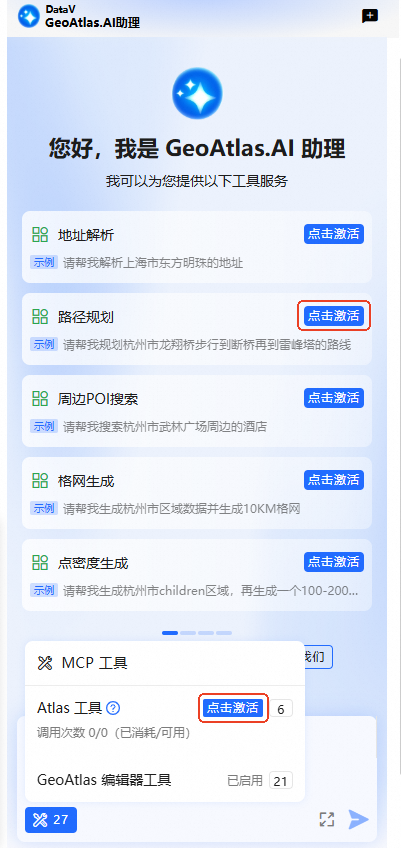
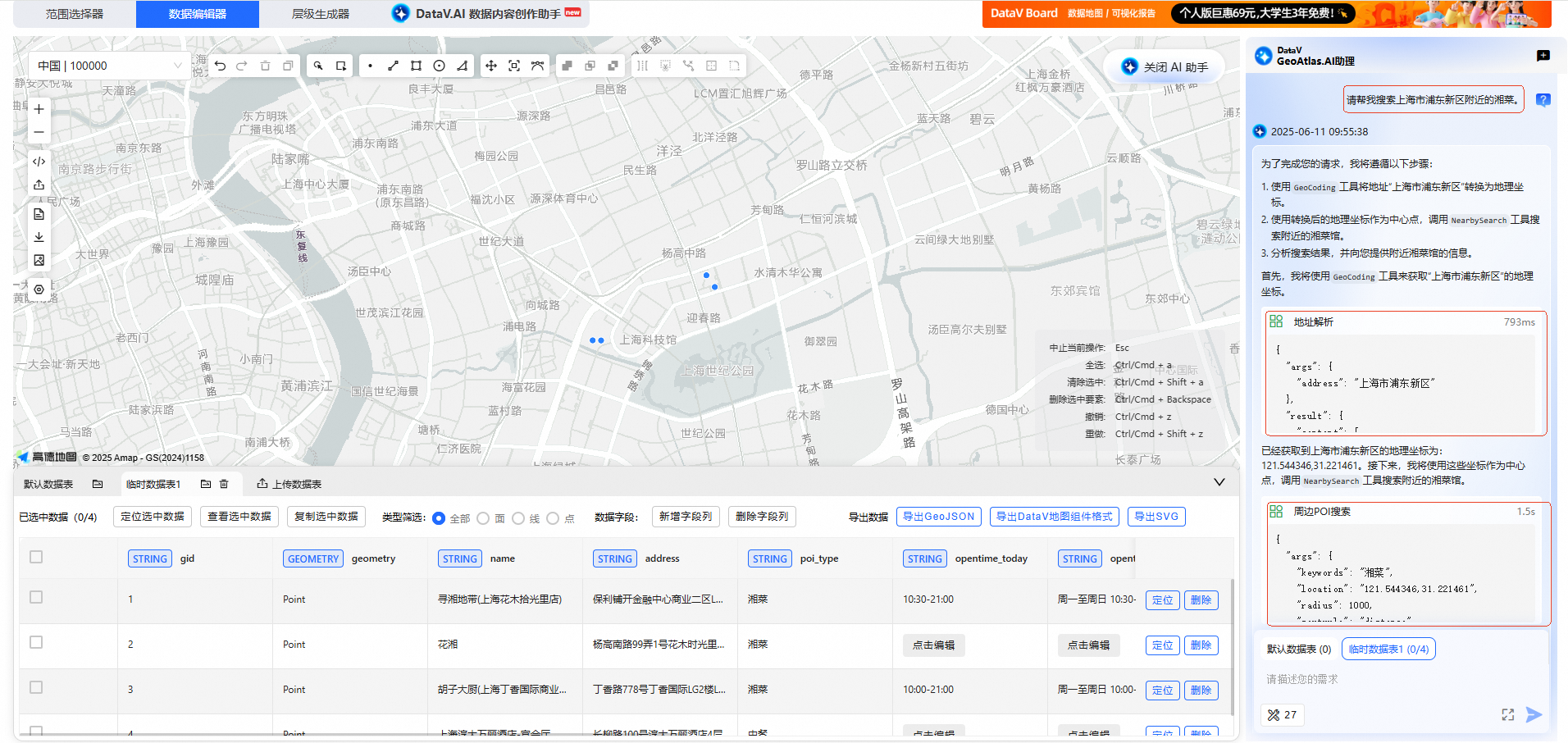
 图标会重新执行上次对话搜索;单击
图标会重新执行上次对话搜索;单击